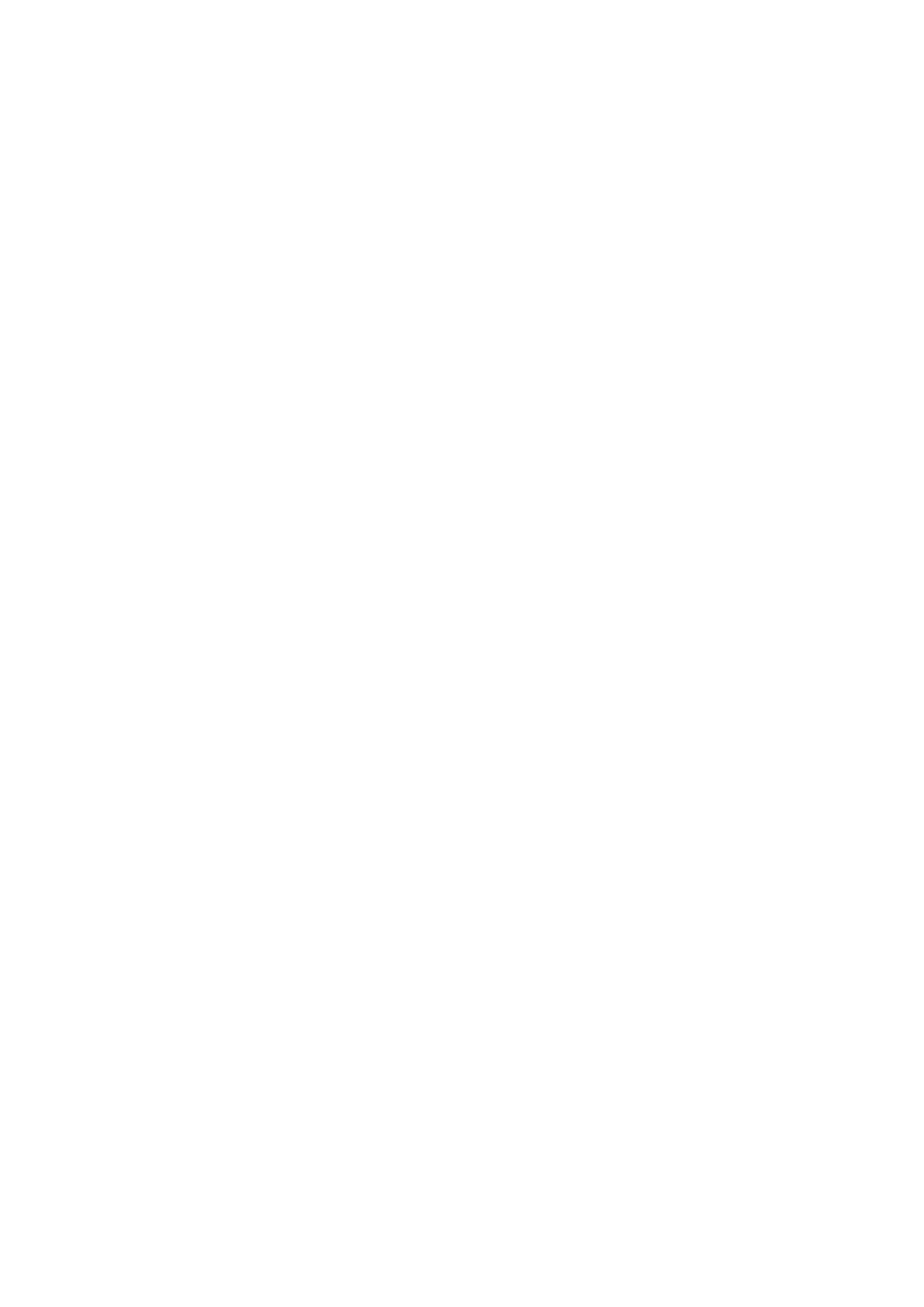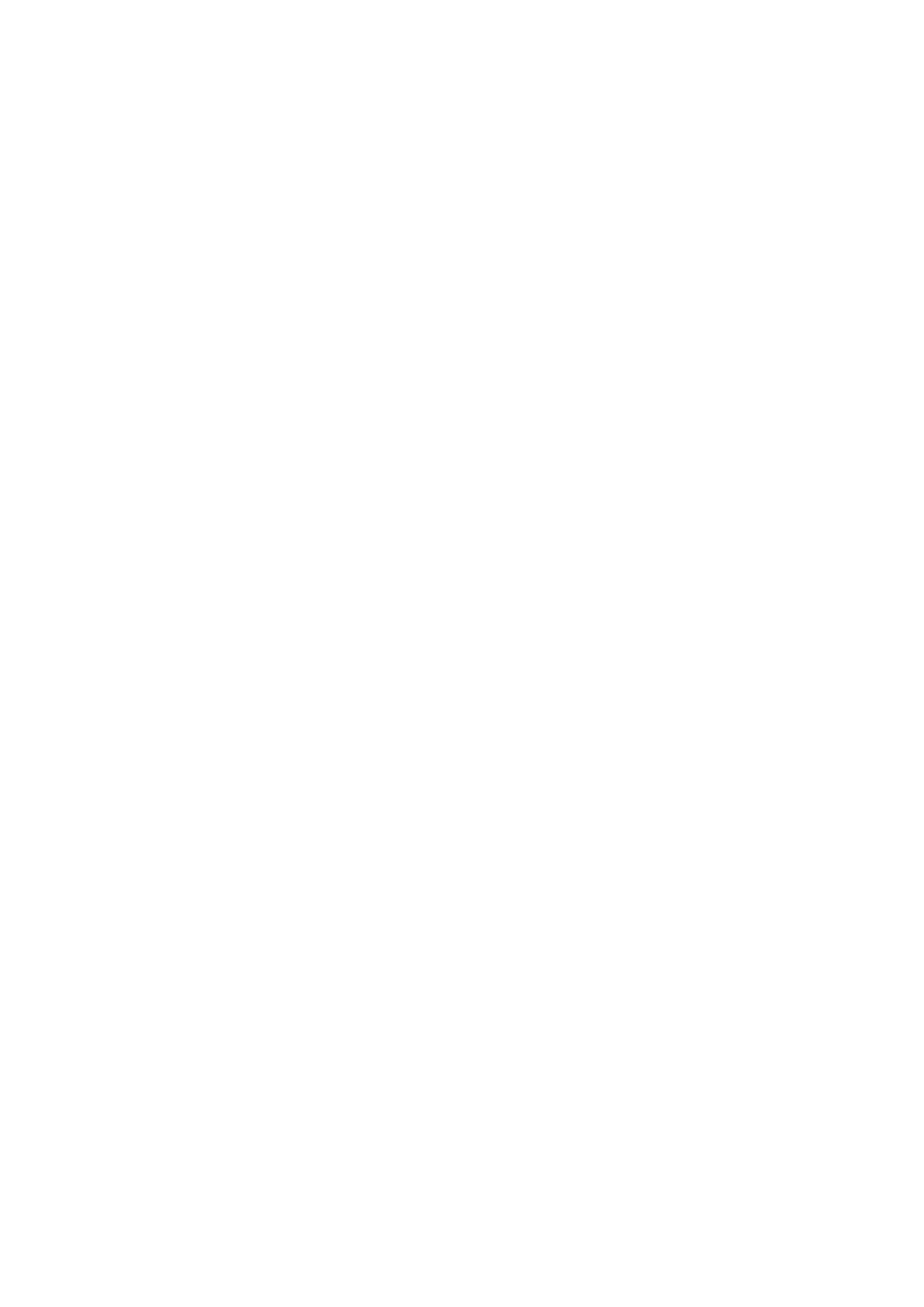
Sommario
Stampa. . . . . . . . . . . . . . . . . . . . . . . . . . . . . . . . . . . . . . . . . . . . . . . . . . . . . . . . . 5
Stampa da un computer. . . . . . . . . . . . . . . . . . . . . . . . . . . . . . . . . . . . . . . . . . . . . . . . . . . . 6
Stampa con le applicazioni software in uso (Driver della stampante). . . . . . . . . . . . . . . . . . . . . . . . . . . . 7
Stampa con Installazione facilitata. . . . . . . . . . . . . . . . . . . . . . . . . . . . . . . . . . . . . . . . . . . . . . . . . . 8
Impostazione del tipo di supporto mediante il driver della stampante. . . . . . . . . . . . . . . . . . . 11
Vari metodi di stampa. . . . . . . . . . . . . . . . . . . . . . . . . . . . . . . . . . . . . . . . . . . . . . . . . . . . . . . . . . . 13
Impostazione di Formato pagina e Orientamento. . . . . . . . . . . . . . . . . . . . . . . . . . . . . . . . . . 14
Impostazione del numero di copie e dell'ordine di stampa. . . . . . . . . . . . . . . . . . . . . . . . . . . 16
Impostazione del margine di pinzatura. . . . . . . . . . . . . . . . . . . . . . . . . . . . . . . . . . . . . . . . . . 19
Esecuzione della stampa senza bordo. . . . . . . . . . . . . . . . . . . . . . . . . . . . . . . . . . . . . . . . . . 21
Stampa adattata alla pagina. . . . . . . . . . . . . . . . . . . . . . . . . . . . . . . . . . . . . . . . . . . . . . . . . . 24
Stampa in scala. . . . . . . . . . . . . . . . . . . . . . . . . . . . . . . . . . . . . . . . . . . . . . . . . . . . . . . . . . . . 26
Stampa del layout di pagina. . . . . . . . . . . . . . . . . . . . . . . . . . . . . . . . . . . . . . . . . . . . . . . . . . 29
Stampa finestre affiancate/poster. . . . . . . . . . . . . . . . . . . . . . . . . . . . . . . . . . . . . . . . . . . . . . 31
Stampa di opuscoli. . . . . . . . . . . . . . . . . . . . . . . . . . . . . . . . . . . . . . . . . . . . . . . . . . . . . . . . . 35
Stampa fronte/retro. . . . . . . . . . . . . . . . . . . . . . . . . . . . . . . . . . . . . . . . . . . . . . . . . . . . . . . . . 37
Stampa timbro/sfondo. . . . . . . . . . . . . . . . . . . . . . . . . . . . . . . . . . . . . . . . . . . . . . . . . . . . . . . 41
Registrazione di un timbro. . . . . . . . . . . . . . . . . . . . . . . . . . . . . . . . . . . . . . . . . . . . . . . . . . . . 45
Registrazione dei dati immagine da utilizzare come sfondo. . . . . . . . . . . . . . . . . . . . . . . . . . 50
Impostazione della stampa delle buste. . . . . . . . . . . . . . . . . . . . . . . . . . . . . . . . . . . . . . . . . . 54
Stampa su cartoline. . . . . . . . . . . . . . . . . . . . . . . . . . . . . . . . . . . . . . . . . . . . . . . . . . . . . . . . . 56
Visualizzazione dei risultati di stampa prima della stampa. . . . . . . . . . . . . . . . . . . . . . . . . . . 58
Impostazione delle dimensioni della carta (Formato Personalizzato). . . . . . . . . . . . . . . . . . . 60
Modifica dei documenti di stampa o ristampa dalla cronologia. . . . . . . . . . . . . . . . . . . . . . . . 62
Modifica della qualità di stampa e correzione dei dati immagine. . . . . . . . . . . . . . . . . . . . . . . . . . . 67
Impostazione del livello di Qualità di stampa (Personalizzata). . . . . . . . . . . . . . . . . . . . . . . . 68
Stampa in bianco e nero di un documento a colori. . . . . . . . . . . . . . . . . . . . . . . . . . . . . . . . . 70
Specifica della correzione colore. . . . . . . . . . . . . . . . . . . . . . . . . . . . . . . . . . . . . . . . . . . . . . . 72
Stampa fotografica ottimale dei dati immagine. . . . . . . . . . . . . . . . . . . . . . . . . . . . . . . . . . . . 75
Regolazione dei colori con il driver della stampante. . . . . . . . . . . . . . . . . . . . . . . . . . . . . . . . 77
Stampa con i profili ICC. . . . . . . . . . . . . . . . . . . . . . . . . . . . . . . . . . . . . . . . . . . . . . . . . . . . . . 79
Interpretazione del profilo ICC. . . . . . . . . . . . . . . . . . . . . . . . . . . . . . . . . . . . . . . . . . . . . . . . . 84
Regolazione del bilanciamento del colore. . . . . . . . . . . . . . . . . . . . . . . . . . . . . . . . . . . . . . . . 85
Regolazione della gestione del colore utilizzando motivi campione (driver della stampante). 88
Regolazione della luminosità. . . . . . . . . . . . . . . . . . . . . . . . . . . . . . . . . . . . . . . . . . . . . . . . . . 93
Regolazione dell'intensità. . . . . . . . . . . . . . . . . . . . . . . . . . . . . . . . . . . . . . . . . . . . . . . . . . . . 95
Regolazione del contrasto. . . . . . . . . . . . . . . . . . . . . . . . . . . . . . . . . . . . . . . . . . . . . . . . . . . . 98